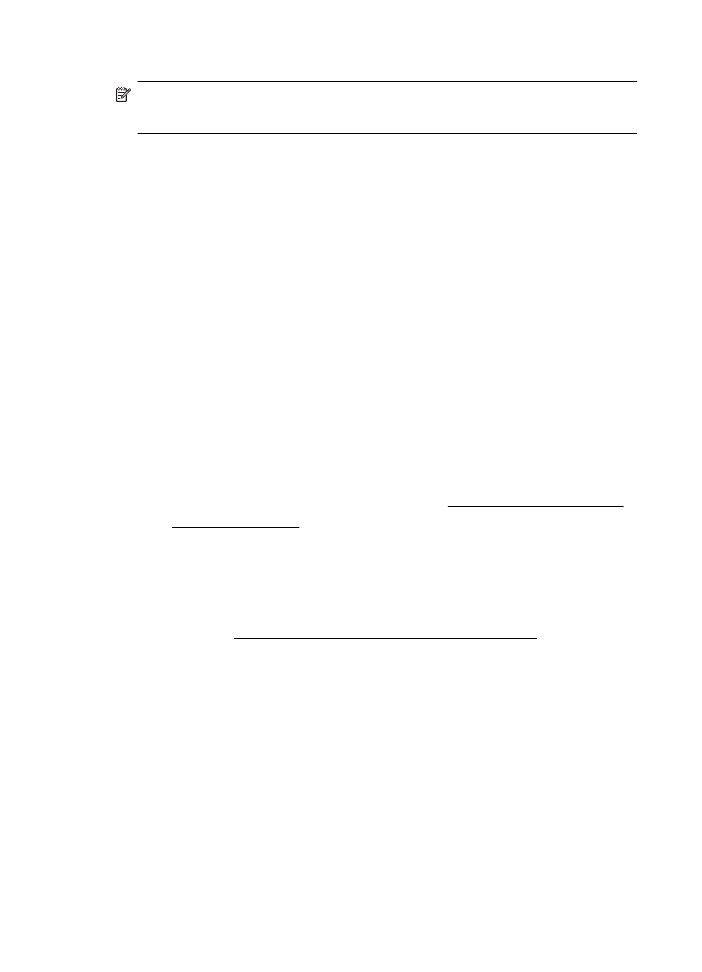
การแกปัญหาระบบเครือขาย
การแกไขปัญหาทั่วไปเกี่ยวกับเครือขาย
•
หากคุณไมสามารถติดตั้งซอฟตแวรของ HP ได ใหตรวจสอบวา:
◦
การเชื่อมตอของสายเคเบิลทั้งหมดเขากับคอมพิวเตอรและเครื่องพิมพ
แนนดีแลว
◦
เครือขายทํางานเป็นปกติ และฮับ สวิตช หรือเราเตอรของเครือขายเปิด
อยู
◦
ปิดหรือยกเลิกการใชงานแอพพลิเคชันทั้งหมด รวมทั้งโปรแกรม
ปองกันไวรัส โปรแกรมปองกันสปายแวรและเฟิรมแวรแลวสําหรับ
คอมพิวเตอรที่ประมวลผลดวย Windows
◦
ตรวจสอบวาเครื่องพิมพติดตั้งอยูบนซับเน็ตเดียวกับคอมพิวเตอรที่ใช
เครื่องพิมพนั้น
◦
หากโปรแกรมติดตั้งไมสามารถคนหาเครื่องพิมพได ใหพิมพหนาการ
กําหนดคาเครือขาย และปอน IP แอดเดรสลงในโปรแกรมติดตั้งดวย
ตัวคุณเอง สําหรับขอมูลเพิ่มเติม โปรดดูที่ การทําความเขาใจหนาการ
กําหนดคาเครือขาย
•
หากคุณกําลังใชคอมพิวเตอรที่ประมวลผลดวย Windows ใหตรวจสอบให
แนใจวาพอรตเครือขายที่สรางในไดรเวอรเครื่องพิมพตรงกับ IP แอดเดรส
ของเครื่องพิมพ:
◦
พิมพหนาการกําหนดคาเครือขายของเครื่องพิมพ สําหรับขอมูลเพิ่มเติม
โปรดดูที่ การทําความเขาใจหนาการกําหนดคาเครือขาย
◦
คลิกที่ Start (เริ่มใชงาน) จากนั้นคลิก Printers (เครื่องพิมพ) หรือ
Printers and Faxes (เครื่องพิมพและโทรสาร) หรือ Devices
and Printers (อุปกรณและเครื่องพิมพ)
- หรือ -
คลิกที่ Start (เริ่มใชงาน) คลิกที่ Control Panel (แผงควบคุม) แลว
ดับเบิลคลิกที่ Printers (เครื่องพิมพ)
◦
คลิกขวาที่ไอคอนเครื่องพิมพ คลิก Printer Properties (คุณสมบัติ
เครื่องพิมพ) แลวคลิกแท็บ Ports (พอรต)
◦
เลือกพอรต TCP/IP สําหรับเครื่องพิมพ จากนั้นคลิก Configure
Port (กําหนดคาพอรต)
บท 9
200
การแกไขปัญหา
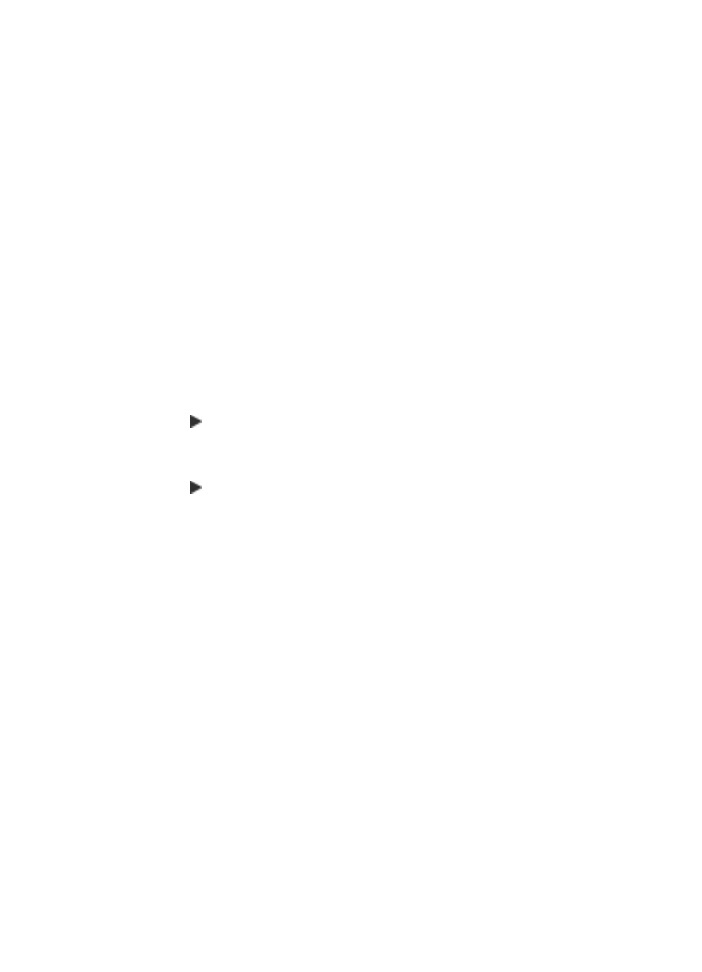
◦
เปรียบเทียบ IP แอดเดรสที่ระบุในกรอบโตตอบ แลวตรวจสอบวาตรง
กับ IP แอดเดรสที่ระบุในหนาการกําหนดคาเครือขาย ถา IP แอดเดรส
ไมตรงกัน ใหเปลี่ยน IP แอดเดรสในกรอบโตตอบใหตรงกับแอดเดรส
ในหนาการกําหนดคาเครือขาย
◦
คลิก OK สองครั้งเพื่อบันทึกการตั้งคาและปิดกลองโตตอบ
ปัญหาเกี่ยวกับการเชื่อมตอกับเครือขายแบบใชสาย
•
หากไฟสัญญาณแสดง การเชื่อมตอ บนตัวเชื่อมตอเครือขายไมสวาง ให
ตรวจสอบใหแนใจวาไดทําตามขอกําหนดทั้งหมดในหัวขอ "การแกไข
ปัญหาทั่วไปเกี่ยวกับเครือขาย" แลว
•
แมวาจะไมแนะนําใหคุณกําหนด IP แอดเดรสแบบคงที่ใหกับเครื่องพิมพ
แตคุณอาจสามารถแกไขปัญหาเกี่ยวกับการติดตั้งบางอยางได (เชน ความ
ขัดแยงกับไฟรวอลลสวนบุคคล)
วิธีรีเซ็ตการตั้งคาเครือขายของเครื่องพิมพ
1.
แตะ (ลูกศรขวา) แตะ Setup (การตั้งคา) แลวแตะ Network (เครือ
ขาย) แตะ Restore Network Defaults (คืนคาเริ่มตนเครือขาย) แลว
เลือก Yes (ใช) ขอความที่ปรากฏจะระบุวาไดคืนคาเริ่มตนเครือขายแลว
2.
แตะ (ลูกศรขวา) แตะ Setup (การตั้งคา) เลือก Reports (รายงาน)
จากนั้นเลือก Print Network Configuration Page (พิมพหนาการ
กําหนดคาเครือขาย) เพื่อพิมพหนาการกําหนดคาเครือขายและตรวจสอบวา
ไดรีเซ็ตการตั้งคาเครือขายเรียบรอยแลว
ทําความเขาใจกับ Printer Status Report (รายงานสถานะ
เครื่องพิมพ)
ใชรายงานสถานะเครื่องพิมพเพื่อดูขอมูลปัจจุบันของเครื่องพิมพและสถานะของ
ตลับบรรจุหมึก นอกจากนี้ ยังสามารถใชรายงานสถานะเครื่องพิมพเพื่อแกไข
ปัญหาที่เกิดขึ้นกับเครื่องพิมพไดอีกดวย
นอกจากนี้ รายงานสถานะเครื่องพิมพยังมีบันทึกเหตุการณลาสุดดวย